mirror of
https://github.com/LCTT/TranslateProject.git
synced 2024-12-26 21:30:55 +08:00
173 lines
4.7 KiB
Markdown
173 lines
4.7 KiB
Markdown
jobs 命令示例
|
||
================================================================================
|
||
|
||
我是个新的 Linux/Unix 用户。我该如何在 Linux 或类 Unix 系统中使用 BASH/KSH/TCSH 或者基于 POSIX 的 shell 来查看当前正在进行的作业(job)?在 Unix/Linux 上怎样显示当前作业的状态?(LCTT 译注:job,也常称为“任务”)
|
||
|
||
作业控制是一种能力,可以停止/暂停进程(命令)的执行并按你的要求继续/恢复它们的执行。这是通过你的操作系统和诸如 bash/ksh 或 POSIX shell 等 shell 来执行的。
|
||
|
||
shell 会将当前所执行的作业保存在一个表中,可以用 jobs 命令来显示。
|
||
|
||
### 用途 ###
|
||
|
||
> 在当前 shell 会话中显示作业的状态。
|
||
|
||
### 语法 ###
|
||
|
||
其基本语法如下:
|
||
|
||
jobs
|
||
|
||
或
|
||
|
||
jobs jobID
|
||
|
||
或者
|
||
|
||
jobs [options] jobID
|
||
|
||
### 启动一些作业来进行示范 ###
|
||
|
||
在开始使用 jobs 命令前,你需要在系统上先启动多个作业。执行以下命令来启动作业:
|
||
|
||
### 启动 xeyes, calculator, 和 gedit 文本编辑器 ###
|
||
xeyes &
|
||
gnome-calculator &
|
||
gedit fetch-stock-prices.py &
|
||
|
||
最后,在前台运行 ping 命令:
|
||
|
||
ping www.cyberciti.biz
|
||
|
||
按 **Ctrl-Z** 键来挂起(suspend) ping 命令的作业。
|
||
|
||
### jobs 命令示例 ###
|
||
|
||
要在当前 shell 显示作业的状态,请输入:
|
||
|
||
$ jobs
|
||
|
||
输出示例:
|
||
|
||
[1] 7895 Running gpass &
|
||
[2] 7906 Running gnome-calculator &
|
||
[3]- 7910 Running gedit fetch-stock-prices.py &
|
||
[4]+ 7946 Stopped ping cyberciti.biz
|
||
|
||
要显示名字以“p”开头的进程 ID 或作业名称,输入:
|
||
|
||
$ jobs -p %p
|
||
|
||
或者
|
||
|
||
$ jobs %p
|
||
|
||
输出示例:
|
||
|
||
[4]- Stopped ping cyberciti.biz
|
||
|
||
字符 % 是一个指定任务的方法。在这个例子中,你可以使用作业名称开头字符串来来暂停它,如 %ping。
|
||
|
||
### 如何显示进程 ID 不包含其他正常的信息? ###
|
||
|
||
通过 jobs 命令的 -l(小写的 L)选项列出每个作业的详细信息,运行:
|
||
|
||
$ jobs -l
|
||
|
||
示例输出:
|
||
|
||
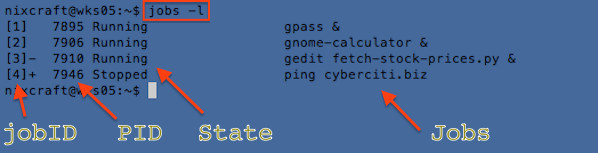
|
||
|
||
*Fig.01: 在 shell 中显示 jobs 的状态*
|
||
|
||
### 如何只列出最近一次状态改变的进程? ###
|
||
|
||
首先,启动一个新的工作如下所示:
|
||
|
||
$ sleep 100 &
|
||
|
||
现在,只显示自从上次提示过停止或退出之后的作业,输入:
|
||
|
||
$ jobs -n
|
||
|
||
示例输出:
|
||
|
||
[5]- Running sleep 100 &
|
||
|
||
### 仅显示进程 ID(PID) ###
|
||
|
||
通过 jobs 命令的 -p 选项仅显示 PID:
|
||
|
||
$ jobs -p
|
||
|
||
示例输出:
|
||
|
||
7895
|
||
7906
|
||
7910
|
||
7946
|
||
7949
|
||
|
||
### 怎样只显示正在运行的作业呢? ###
|
||
|
||
通过 jobs 命令的 -r 选项只显示正在运行的作业,输入:
|
||
|
||
$ jobs -r
|
||
|
||
示例输出:
|
||
|
||
[1] Running gpass &
|
||
[2] Running gnome-calculator &
|
||
[3]- Running gedit fetch-stock-prices.py &
|
||
|
||
### 怎样只显示已经停止工作的作业? ###
|
||
|
||
通过 jobs 命令的 -s 选项只显示停止工作的作业,输入:
|
||
|
||
$ jobs -s
|
||
|
||
示例输出:
|
||
|
||
[4]+ Stopped ping cyberciti.biz
|
||
|
||
要继续执行 ping cyberciti.biz 作业,输入以下 bg 命令:
|
||
|
||
$ bg %4
|
||
|
||
### jobs 命令选项 ###
|
||
|
||
摘自 [bash(1)][1] 命令 man 手册页:
|
||
|
||
|选项|描述|
|
||
|---|------------------|
|
||
|`-l`| 列出进程 ID 及其它信息。|
|
||
|`-p`| 仅列出进程 ID。|
|
||
|`-n`| 仅列出自从上次输出了状态变化提示(比如显示有进程退出)后的发生了状态变化的进程。|
|
||
|`-r`| 仅显示运行中的作业。|
|
||
|`-s`| 仅显示停止的作业。|
|
||
|`-x`| 运行命令及其参数,并用新的命令的进程 ID 替代所匹配的原有作业的进程组 ID。|
|
||
|
||
### 关于 /usr/bin/jobs 和 shell 内建的说明 ###
|
||
|
||
输入以下 type 命令找出是否 jobs 命令是 shell 的内建命令或是外部命令还是都是:
|
||
|
||
$ type -a jobs
|
||
|
||
输出示例:
|
||
|
||
jobs is a shell builtin
|
||
jobs is /usr/bin/jobs
|
||
|
||
在几乎所有情况下,你都需要使用 BASH/KSH/POSIX shell 内建的jobs 命令。/usr/bin/jobs 命令不能被用在当前 shell 中。/usr/bin/jobs 命令工作在不同的环境中,并不共享其父 bash/ksh 的 shell 作业。
|
||
|
||
--------------------------------------------------------------------------------
|
||
|
||
via: http://www.cyberciti.biz/faq/unix-linux-jobs-command-examples-usage-syntax/
|
||
|
||
作者:Vivek Gite
|
||
译者:[strugglingyouth](https://github.com/strugglingyouth)
|
||
校对:[wxy](https://github.com/wxy)
|
||
|
||
本文由 [LCTT](https://github.com/LCTT/TranslateProject) 原创编译,[Linux中国](https://linux.cn/) 荣誉推出
|
||
|
||
[1]:http://www.manpager.com/linux/man1/bash.1.html
|